Doe een gratis scan en controleer of uw computer is geïnfecteerd.
VERWIJDER HET NUOm het volledige product te kunnen gebruiken moet u een licentie van Combo Cleaner kopen. Beperkte proefperiode van 7 dagen beschikbaar. Combo Cleaner is eigendom van en wordt beheerd door RCS LT, het moederbedrijf van PCRisk.
Emotet malware verwijderingsgids
Wat is Emotet?
Emotet is risicovolle malware die werd ontworpen om persoonlijke gegevens te registreren en andere virussen te verspreiden. Onderzoek toont aan dat Emotet systemen infiltreert zonder toestemming van de gebruikers. Na succesvolle infiltratie wijzigt deze malware de systeeminstellingen en gebruikt het de geïnfiltreerde computer om zichzelf verder te verspreiden.
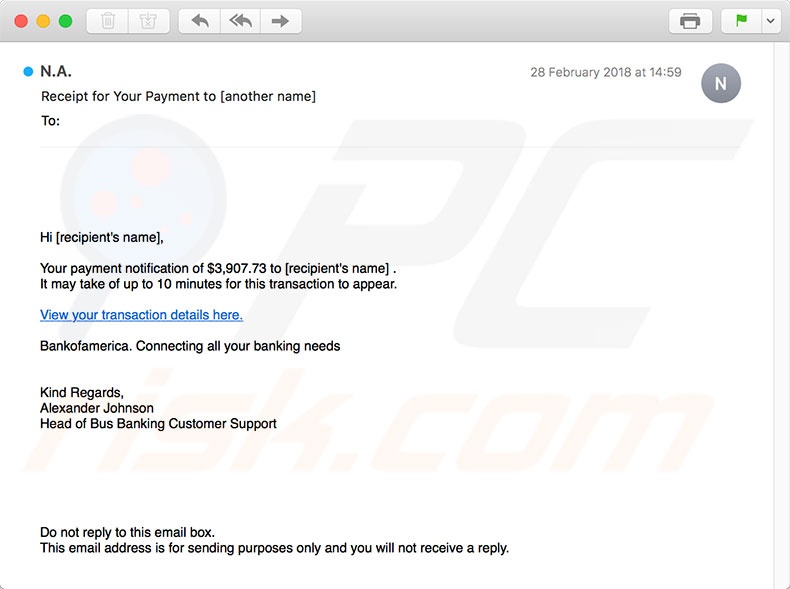
Een belangrijk kenmerk van Emotet is dat dit virus allerlei gevoelige informatie, inclusief logins, wachtwoorden en informatie over de surfactiviteit verzamelt. Deze data bevat vaak bankgegevens. Daarom kan de aanwezigheid van Emotet leiden tot ernstige privacyschendingen en aanzienlijke financiële verliezen (cybercriminelen kunnen ontvangen gegevens misbruiken om geld over te maken of verschillende aankopen te doen). Malwareverspreiding is natuurlijk ook een probleem. Emotet werkt als een trojan - het opent "backdoors" voor andere risicovolle virussen (bijv. Dridex) zodat die het systeem kunnen infiltreren. Deze virussen kunnen gevaarlijk zijn. Daarom kan de aanwezigheid van Emotet op uw systeem leiden tot een reeks systeeminfecties. Emotet is ook in staat om de geïnfecteerde computer te verbinden met een botnet dat wordt gebruikt voor het verspreiden van spamberichten die deze malware verspreiden. Bovendien verbergt deze malware zich in systeemmappen en registreert hij zich als een 'systeemservice', waardoor de instellingen in het Windows-register kunnen worden gewijzigd. Zo wordt de malware automatisch geactiveerd als het systeem wordt opgestart. Emotet verbergt zijn sporen en is daarom vrijwel onmogelijk te detecteren. Niettemin, als u vermoedens heeft dat Emotet aanwezig is, moet u uw systeem onmiddellijk scannen met een legitieme antivirus en anti-spyware software. Zorg dat die software steeds actief is en scan uw systeem periodiek.
| Naam | Emotet trojan |
| Bedreigingstype | Trojan, virus dat wachtwoorden steelt, online bankieren malware, spyware |
| Symptomen | Trojans zijn ontworpen om stiekem te infiltreren in de computer van het slachtoffer en zich stil te houden, waardoor er geen specifieke symptomen duidelijk zichtbaar zijn op een geïnfecteerde machine. |
| Verspreidings- methoden | Geïnfecteerde e-mailbijlagen, schadelijke online advertenties, social engineering, softwarecracks. |
| Schade | Gestolen bankgegevens en wachtwoorden, identiteitsdiefstal, de computer van het slachtoffer wordt toegevoegd aan een botnet. |
| Verwijdering |
Om mogelijke malware-infecties te verwijderen, scant u uw computer met legitieme antivirussoftware. Onze beveiligingsonderzoekers raden aan Combo Cleaner te gebruiken. Combo Cleaner voor Windows DownloadenGratis scanner die controleert of uw computer geïnfecteerd is. Om het volledige product te kunnen gebruiken moet u een licentie van Combo Cleaner kopen. Beperkte proefperiode van 7 dagen beschikbaar. Combo Cleaner is eigendom van en wordt beheerd door RCS LT, het moederbedrijf van PCRisk. |
Tientallen trojans, zoals Adwind, Pony, TrickBot enz. lijken op Emotet. Hun gedrag kan enigszins verschillen (in termen van dataspionage, crypto-mining, botnet-verbindingen enz.), maar al deze virussen zijn schadelijk en ze vormen een directe bedreiging voor uw privacy en veiligheid op het internet.
Hoe infiltreerde Emotet in mijn computer?
Zoals hierboven vermeld, infiltreert Emotet systemen zonder toestemming, omdat ontwikkelaars het verspreiden met behulp van spamberichten, besmette websites en valse Adobe Flash Player-updaters. In de meeste gevallen worden spammails gebruikt om Emotet te verspreiden, en die zien er vaak uit als facturen. De brief bevat een kort bericht waarin wordt beweerd dat de gebruiker een bepaalde link moet bezoeken en een betaling moet versturen. Deze koppelingen worden gebruikt om een Powershell-opdracht uit te voeren die Emotet downloadt en installeert. Onveilige websites worden geïnjecteerd met kwaadaardige scripts. Nadat deze websites zijn geopend, wordt een script dat Emotet stilletjes downloadt, onmiddellijk uitgevoerd. Fake updatetools infecteren het systeem door Emotet te downloaden in plaats van updates. Merk op dat deze malware meestal wordt weergegeven als een gecomprimeerd bestand. Na infiltratie downloadt het een extra uitvoerbaar bestand dat wordt gebruikt om de nieuwste Emotet-versie te installeren.
Hoe de installatie van malware te vermijden?
De belangrijkste redenen voor computerinfecties zijn een gebrek aan kennis en het onvoorzichtige gedrag dat veel gebruikers vertonen. De sleutel tot veiligheid is voorzichtigheid. Let daarom goed op tijdens het surfen op internet en het downloaden, installeren en updaten van software. Open nooit e-mailbijlagen of links die irrelevant lijken (die werden ontvangen van een verdacht e-mailadres bv.). We raden u ten zeerste aan om deze e-mails onmiddellijk te verwijderen. Download uw programma's alleen van officiële bronnen, met behulp van directe downloadlinks. Hetzelfde geldt voor het updaten van software. Het is erg belangrijk om geïnstalleerde applicaties up-to-date te houden, maar dit moet worden gedaan met behulp van geïmplementeerde updatefuncties of tools die door de officiële ontwikkelaar van de software worden geleverd. Zoals hierboven vermeld, is ook het geïnstalleerd hebben van een legitieme anti-virus en anti-spyware-suite erg belangrijk.
Voorbeelden van spammails die Emotet-malware verspreiden:
Onmiddellijke automatische malwareverwijdering:
Handmatig de dreiging verwijderen, kan een langdurig en ingewikkeld proces zijn dat geavanceerde computer vaardigheden vereist. Combo Cleaner is een professionele automatische malware verwijderaar die wordt aanbevolen om malware te verwijderen. Download het door op de onderstaande knop te klikken:
DOWNLOAD Combo CleanerDoor het downloaden van software op deze website verklaar je je akkoord met ons privacybeleid en onze algemene voorwaarden. Om het volledige product te kunnen gebruiken moet u een licentie van Combo Cleaner kopen. Beperkte proefperiode van 7 dagen beschikbaar. Combo Cleaner is eigendom van en wordt beheerd door RCS LT, het moederbedrijf van PCRisk.
Snelmenu:
- Wat is Emotet?
- STAP 1. Handmatige verwijdering van de Emotet malware.
- STAP 2. Controleren of uw computer virusvrij is.
Hoe malware handmatig te verwijderen?
Handmatig verwijderen van malware is een gecompliceerde taak, meestal is het beter om antivirus- of antimalwareprogramma's dit automatisch te laten doen. Om deze malware te verwijderen, raden we aan Combo Cleaner Antivirus voor Windows te gebruiken. Als u malware handmatig wilt verwijderen, moet u eerst de naam kennen van de malware die u probeert te verwijderen. Hier een voorbeeld van een verdacht programma dat op de computer van de gebruiker wordt uitgevoerd:

Als u de lijst met programma's op uw computer hebt gecontroleerd, bijvoorbeeld met behulp van taakbeheer en een programma hebt geïdentificeerd dat er verdacht uitziet, gaat u verder met de volgende stappen:
 Download het programma Autoruns. Dit programma toont toepassingen die automatisch starten, register- en bestandssysteemlocaties:
Download het programma Autoruns. Dit programma toont toepassingen die automatisch starten, register- en bestandssysteemlocaties:

 Herstart uw computer in Veilige Modus:
Herstart uw computer in Veilige Modus:
Windows XP en Windows 7 gebruikers: Tijdens het opstartproces van je computer druk je verschillende keren op de F8 toets op je toetsenbord tot het Geavanceerde Opties menu van Windows verschijnt. Dan selecteer je Veilige Modus met netwerk uit de lijst en druk je op ENTER.

Video die toont hoe Windows 7 te starten in "Veilige Modus met Netwerk":
Windows 8 gebruikers: Ga naar het Windows 8 Start Scherm, typ Geavanceerd, in de zoekresultaten selecteer je Instellingen. Klik op geavanceerde startopties, in het geopende 'Algemene PC-instellingen' scherm selecteer je Geavanùceerde Opstart. Klik op de 'Nu herstarten'-knop. Je computer zal nu herstarten in het 'Geavanceerde Opstartopties menu'. Klik op de 'Probleemoplosser'-knop, klik dan op de 'Geavanceerde Opties'-knop. In het geavanceeerde opties scherm klik op 'Opstartinstellingen'. Klik op de 'Herstarten'-knop. Je PC zal nu herstarten naar het Opstart Instellingen scherm. Druk F5 om in Veilige Modus met netwerk te starten.

Video die toont hoe Windows 8 te starten in "Veilige Modus met Netwerk":
Windows 10 gebruikers: Klik op het Windows-logo en selecteer het Power-icoon. In het geopende menu klik je op herstarten terwijl je de Shift-knop ingedrukt houdt. In het 'Kies een optie'-scherm klik je op 'Problemen oplossen' en selecteer je de 'Geavanceerde opties'. In het 'Geavanceerde-opties menu selecteer je opstartinstellingen en klik je op de 'Herstarten'-knop. In het volgende scherm moet je op de F5-knop drukken. Zo zal je besturingssysteem in veilige modus met netwerk herstart worden.

Video die toont hoe Windows 10 te starten in "Veilige Modus met Netwerk":
 Pak het archiefbestand uit en voer het bestand Autoruns.exe uit..
Pak het archiefbestand uit en voer het bestand Autoruns.exe uit..

 Klik in de Autoruns-applicatie bovenaan op "Opties" en verwijder de vinkjes bij "Hide Empty Locations" en "Hide Windows Entries". Na deze procedure klikt u op het pictogram "Refresh".
Klik in de Autoruns-applicatie bovenaan op "Opties" en verwijder de vinkjes bij "Hide Empty Locations" en "Hide Windows Entries". Na deze procedure klikt u op het pictogram "Refresh".

 Controleer de lijst van de Autoruns-applicatie en zoek het malwarebestand uit dat u wilt verwijderen..
Controleer de lijst van de Autoruns-applicatie en zoek het malwarebestand uit dat u wilt verwijderen..
Schrijf het volledige pad en de naam op. Merk op dat sommige malware de procesnamen verbergt onder legitieme Windows-procesnamen. In dit stadium is het erg belangrijk om te voorkomen dat systeembestanden worden verwijderd. Nadat u het verdachte programma hebt gevonden dat u wilt verwijderen, klikt u met de rechtermuisknop op de naam en kiest u 'Delete'.

Nadat u de malware hebt verwijderd via de Autoruns-applicatie (dit zorgt ervoor dat de malware niet automatisch wordt uitgevoerd bij de volgende opstart van het systeem), moet u de malwarenaam op uw computer zoeken. Zorg dat u verborgen mappen en bestanden inschakelt voordat u doorgaat. Als u het bestand van de malware vindt, verwijder het dan.

Start uw computer opnieuw op in normale modus. Door deze stappen te volgen, kunt u eventuele malware van uw computer verwijderen. Merk op dat voor het handmatig verwijderen van malware een grondige computerkennis noodzakelijk is. Het wordt daarom aanbevolen om de verwijdering van malware over te laten aan antivirus- en antimalwareprogramma's. Deze stappen werken mogelijk niet met geavanceerde malware-infecties. Zoals altijd is het beter om besmettingen te voorkomen dan achteraf malware te moeten verwijderen. Om ervoor te zorgen dat uw computer veilig blijft, moet u steeds de meest recente updates van het besturingssysteem installeren en antivirussoftware gebruiken.
Om zeker te zijn dat uw computer vrij is van malware-infecties, raden we u aan deze te scannen met Combo Cleaner Antivirus voor Windows.
Delen:

Tomas Meskauskas
Deskundig beveiligingsonderzoeker, professioneel malware-analist
Ik ben gepassioneerd door computerbeveiliging en -technologie. Ik ben al meer dan 10 jaar werkzaam in verschillende bedrijven die op zoek zijn naar oplossingen voor computertechnische problemen en internetbeveiliging. Ik werk sinds 2010 als auteur en redacteur voor PCrisk. Volg mij op Twitter en LinkedIn om op de hoogte te blijven van de nieuwste online beveiligingsrisico's.
Het beveiligingsportaal PCrisk wordt aangeboden door het bedrijf RCS LT.
Gecombineerde krachten van beveiligingsonderzoekers helpen computergebruikers voorlichten over de nieuwste online beveiligingsrisico's. Meer informatie over het bedrijf RCS LT.
Onze richtlijnen voor het verwijderen van malware zijn gratis. Als u ons echter wilt steunen, kunt u ons een donatie sturen.
DonerenHet beveiligingsportaal PCrisk wordt aangeboden door het bedrijf RCS LT.
Gecombineerde krachten van beveiligingsonderzoekers helpen computergebruikers voorlichten over de nieuwste online beveiligingsrisico's. Meer informatie over het bedrijf RCS LT.
Onze richtlijnen voor het verwijderen van malware zijn gratis. Als u ons echter wilt steunen, kunt u ons een donatie sturen.
Doneren
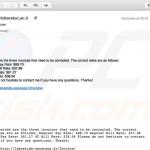
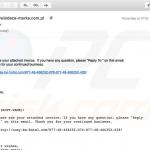
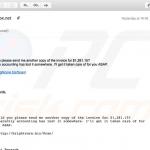
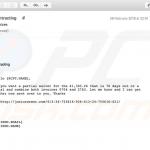
▼ Toon discussie